学习arthas(二)Web Console控制台
Arthasadmin 发布于:2023-09-23 16:39:23
阅读:loading
(1)Arthas 目前支持 Web Console,用户在 attach 成功之后,可以直接访问:http://127.0.0.1:8563/(在arthas.properties配置文件中设置了`arthas.localConnectionNonAuth=true`本机连接无需授权),即在线诊断,点开网页诊断线上应用。
(2)8563是它默认监听的http端口,默认它只可以本机访问,因为我的Linux上未安装图形化界面无法使用浏览器,可使用target参数设置arthas的Web Console可以被远程访问的IP段,同时设置远程访问端口和用户名及密码,即可实现远程监控Java进程。
在ARTHAS_HOME的bin目录下有“arthas.properties”配置文件,默认的参数如下所示:
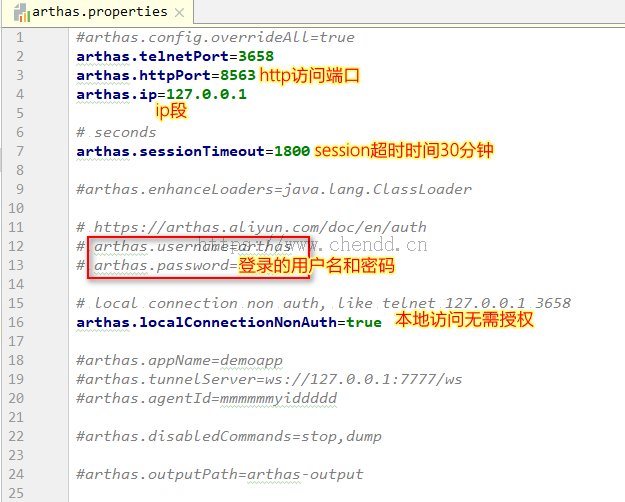
参考命令
“./as.sh --target-ip 0.0.0.0 --http-port 8563 --username arthas --password chendd 7726”
参数解释
(1)该命令执行的当前目录应该是Arthas_HOME的bin目录下;
(2)target-ip设置arthas可以被远程访问的ip段;
(3)http-port指定arthas的http访问端口;
(4)username是security登录的用户名;
(5)password是登录的密码;
(6)7726是该命令监听的arthas所在机器的进程ID,当然了使用select参数访问进程名称也是可以的,参考命令为“./as.sh --target-ip 0.0.0.0 --http-port 8563 --username arthas --password chendd --select jar”,此处的jar为jps命令输出的进程名称;
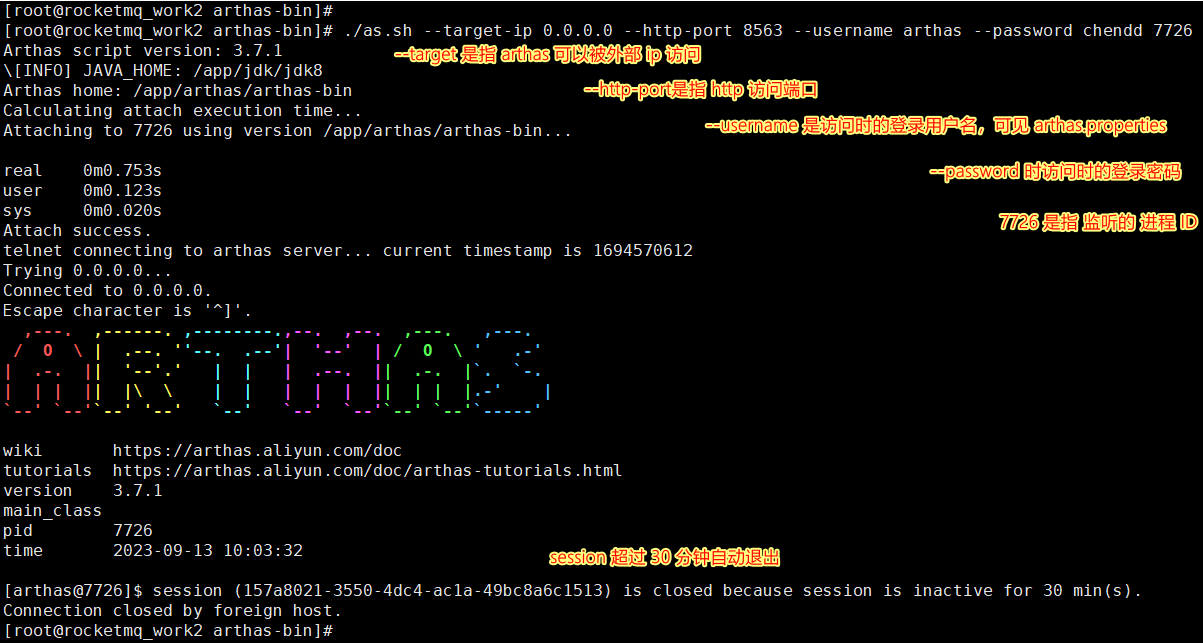
(启动过程)
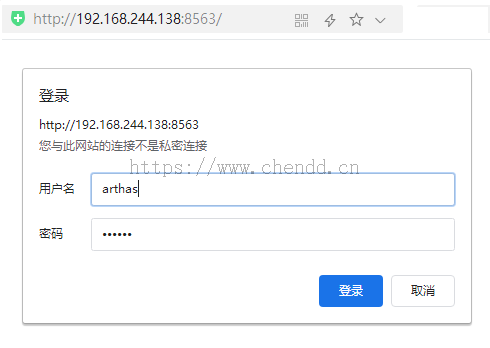
(登录窗口)
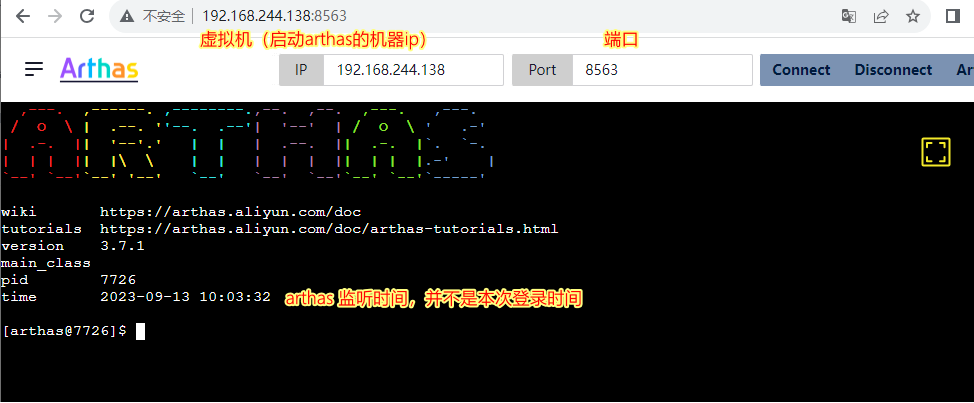
(Web Console主界面)
(1)需要注意网络环境的防火墙是否关闭,或者端口是否放行;
(2)Web Console 默认使用8563端口,--http-port 参数可以修改Web Console端口;
(3)telnet 默认使用3658端口,--telnet-port 可以修改telnet端口;
(4)文章中使用的登录密码为chendd,是个人修改后的;
(5)若被监控的Java进程宕机(或者kill掉被监听的game-math.jar进程),监控的arthas将被退出,若是使用浏览器访问的http控制台将断开连接并无法再输入命令,若是使用xshell则收到退出时的输出信息,参考如下图所示:
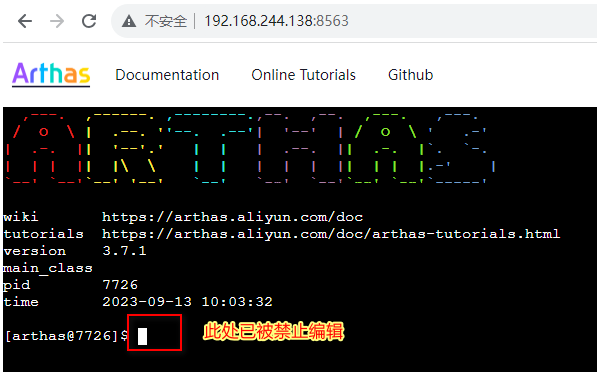
(http控制台)
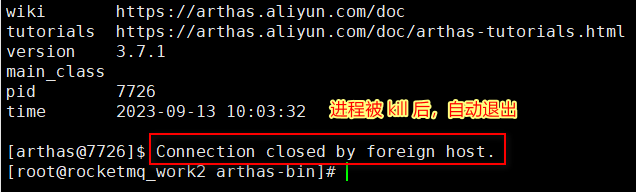
(xhell客户端)
(6)Web Console控制台使用Websocket交互除了可以在 http 页面上命令行交互外,还提供了连接、断开、退出三个功能按钮,同时也包含了将命令区域全屏的功能。
(7)Web Console控制台半天没有自动退出,貌似不会自动超时。
点赞





发表评论
评论列表
留言区
- 开篇学习arthas啦
- 学习arthas(一)安装与入门介绍
- 学习arthas(三)命令大全与简单命令
- 学习arthas(四)系统命令
- 学习arthas(五)类命令
- 学习arthas(六)增强命令
- 学习arthas(七)arthas-tunnel-server的摸索
- 学习arthas(八)查找某个被加载的类
- 学习arthas(九)动态执行一些代码
- 学习arthas(十)方法执行结果监控
- 学习arthas(十一)输出方法调用栈
- 学习arthas(十二)跟踪方法代码的执行
- 学习arthas(十三)监视代码的执行结果
- 学习arthas(十四)方法执行时的时空隧道
- 学习arthas(十五)无侵入的热部署
- 学习arthas(十六)热点功能火焰图






 欢迎来到陈冬冬的学习天地 | 学习与经验整理分享平台
欢迎来到陈冬冬的学习天地 | 学习与经验整理分享平台
